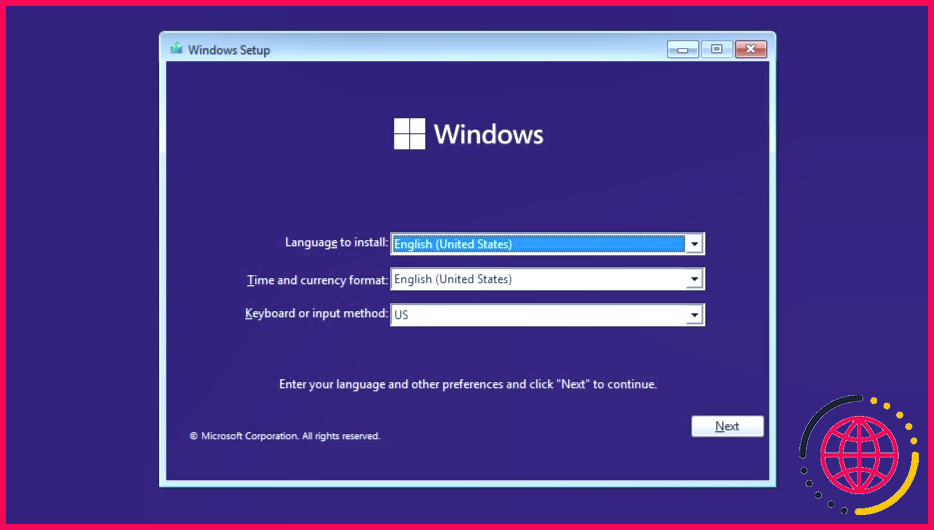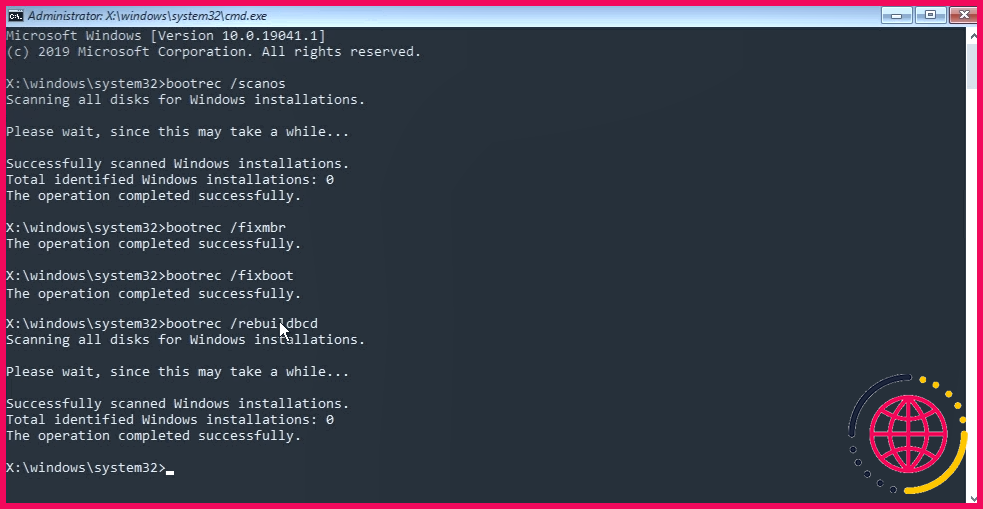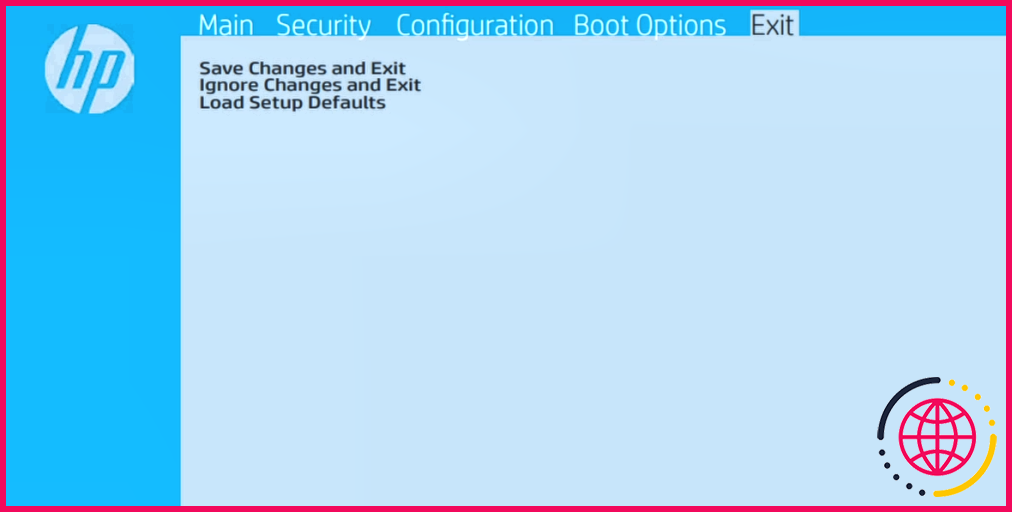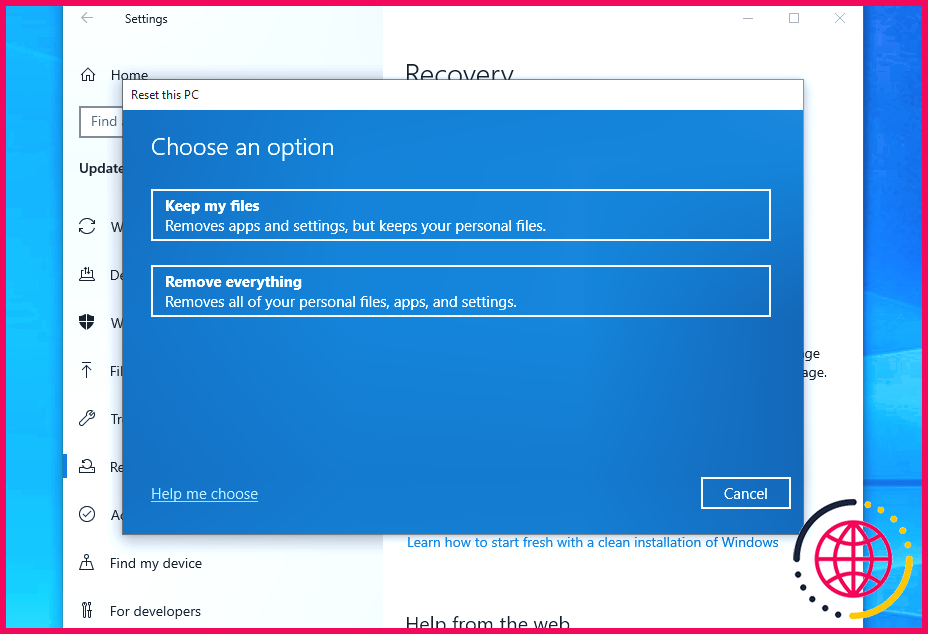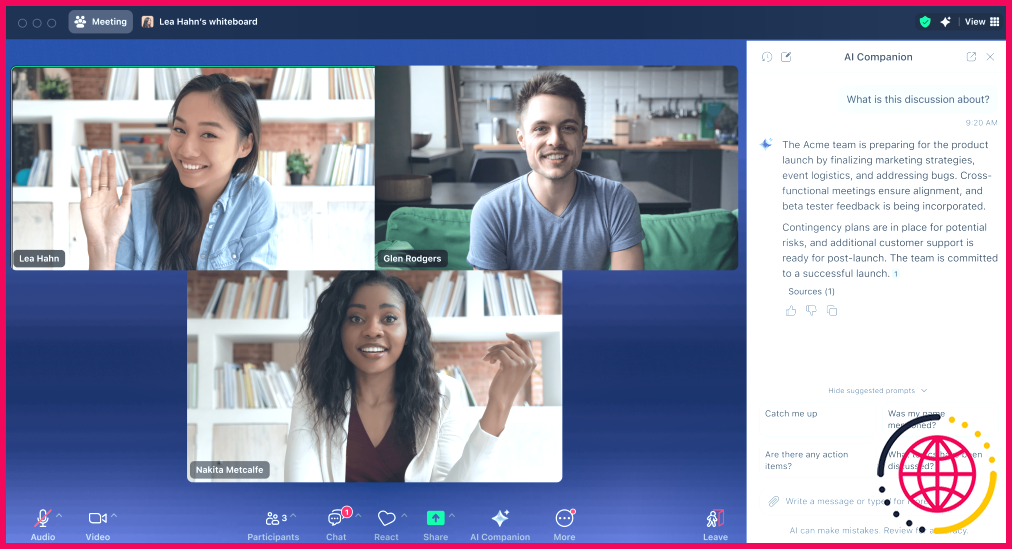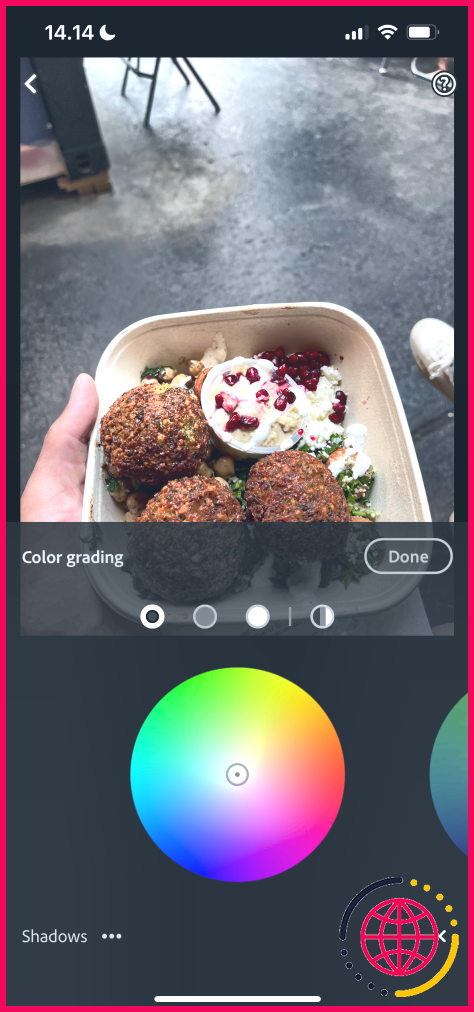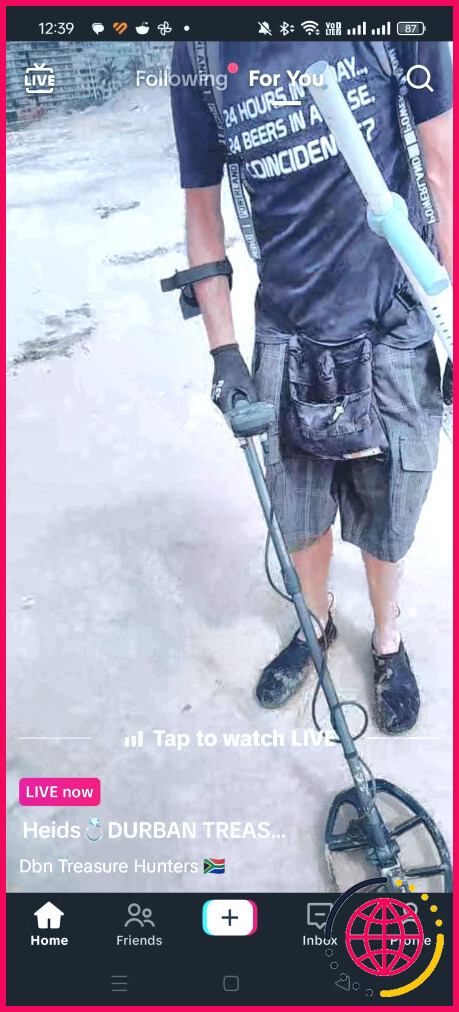Comment réparer le code d’erreur 0xc00000e de Windows 10 ?
- L’utilisation de l’outil de réparation automatique de Windows 10 est un moyen rapide et efficace de corriger les erreurs BSOD telles que 0xc00000e.
- La reconstruction des données de configuration du démarrage (BCD) et la réinitialisation des paramètres BIOS/UEFI peuvent également aider à résoudre cette erreur.
- Si rien d’autre ne fonctionne, vous devrez peut-être réinitialiser votre ordinateur Windows 10 en usine.
Le redoutable code d’erreur 0xc00000e de l’écran bleu de la mort (BSOD), qui apparaît généralement lors du démarrage de Windows 10, peut prêter à confusion. Ci-dessous, vous apprendrez ce que cette erreur de démarrage signifie et comment la réparer pour une récupération en douceur.
Qu’est-ce que le code d’erreur 0xc00000e dans Windows 10 ?
Le code d’erreur 0xc00000e est l’une des erreurs BSOD courantes qui apparaissent au démarrage, indiquant qu’un périphérique matériel important n’a pas été détecté par Windows 10. Cela peut être dû à des problèmes avec un disque SSD ou un disque dur où les fichiers système sont stockés. L’erreur peut également être déclenchée par un fichier système corrompu, empêchant Windows de démarrer correctement.
En bref, toute défaillance matérielle ou de fichier système qui empêche Windows 10 de localiser ou de démarrer winload.exe (l’un des fichiers du gestionnaire de démarrage de Windows) peut provoquer cette erreur. Vous pouvez suivre l’une des étapes de dépannage ci-dessous lorsque vous la rencontrez.
1. Utilisez l’outil de réparation automatique de Windows 10.
L’outil de réparation automatique de Microsoft peut aider à corriger diverses erreurs courantes de démarrage de Windows. Vous pouvez y accéder et l’exécuter en suivant les étapes suivantes :
- Éteignez votre PC, puis redémarrez-le.
- Dès que le logo du fabricant apparaît à l’écran, appuyez sur la touche F2 pour accéder au menu de démarrage. Cette touche peut être différente selon la marque et le modèle de votre PC.
- Une fois que vous avez accédé au menu de démarrage, changez les options de démarrage en démarrer à partir d’une clé USB.
- Insérez votre clé USB Windows 10. Ensuite, redémarrez votre ordinateur et attendez qu’il démarre.
- Un message s’affiche : « Appuyez sur n’importe quelle touche pour démarrer à partir d’une clé USB. » Appuyez sur n’importe quelle touche de votre clavier pour continuer. Ensuite, sélectionnez votre fuseau horaire, votre langue et votre méthode de saisie au clavier.
- Cliquez sur le bouton Réparez votre ordinateur de votre ordinateur. Ensuite, allez à Dépannage > Options avancées > Réparation automatique.
La réparation de vos fichiers Windows corrompus ne prendra que quelques minutes. Après cela, vérifiez si votre PC démarre et fonctionne normalement comme prévu.
2. Reconstruire le fichier de données de configuration de démarrage dans Windows 10.
Les données de configuration du démarrage (BCD) sont un fichier système qui indique à Windows comment démarrer votre système d’exploitation. Si le fichier BCD est corrompu, il peut en résulter une erreur BSOD.
Pour reconstruire le fichier BCD, procédez comme suit :
- Démarrez votre ordinateur à l’aide du CD d’installation de Windows ou d’une clé USB amorçable, comme précédemment.
- Sélectionnez la langue, le fuseau horaire et la méthode de saisie sur la page d’installation de Windows. Cliquez ensuite sur l’icône Cliquez ensuite sur le bouton et cliquez sur le bouton Suivant .
- Cliquez sur le bouton Réparer votre ordinateur et allez ensuite à Dépannage > Options avancées > Invite de commande.
- Tapez les commandes suivantes une par une. Après chaque commande, appuyez sur la touche Entrer et appuyez sur la touche Entrée :
Après avoir exécuté les commandes ci-dessus, redémarrez votre ordinateur et vérifiez si le problème est résolu.
3. Effectuez une réinitialisation de la configuration BIOS/UEFI
L’erreur 0xc00000e peut également se produire en raison d’une mauvaise configuration des paramètres du BIOS. Si c’est le cas, la réinitialisation de la configuration du BIOS devrait aider. Voici comment procéder :
- Redémarrez votre ordinateur et attendez que le logo du fabricant apparaisse. Appuyez ensuite sur F2, F12, Esc, Del ou toute autre touche définie par votre fabricant pour accéder au menu du BIOS. Si vous n’êtes pas sûr de vous, apprenez d’abord à entrer dans le BIOS sur n’importe quel PC Windows.
- Utilisez les touches fléchées du clavier pour naviguer dans les options du menu du BIOS.
- Accédez à l’option Charger les paramètres par défaut et appuyez sur la touche Entrer pour réinitialiser la configuration du BIOS.
- Appuyez sur F10 pour enregistrer et quitter le BIOS et attendez que votre ordinateur redémarre.
4. Remplacez la pile du CMOS
La pile CMOS est une puce située sur votre carte mère qui stocke la configuration du BIOS, la date, l’heure et d’autres informations. Elle alimente le micrologiciel BIOS de votre appareil, garantissant qu’il reste alimenté même lorsque votre ordinateur n’est pas branché sur une source d’alimentation.
Si la batterie du CMOS est déchargée, il se peut que vous ayez des difficultés à démarrer votre ordinateur et que vous rencontriez le code d’erreur 0xc00000e. Pour résoudre ce problème, vous devez retirer et remplacer la batterie CMOS. Vous pouvez consulter notre guide sur les raisons pour lesquelles votre carte mère a une batterie pour savoir comment procéder.
Une fois la pile du CMOS remplacée, vous devrez reconfigurer les paramètres du BIOS. Après cela, vous ne devriez plus rencontrer d’erreurs.
5. Réinitialisation d’usine de votre PC
Si vous avez essayé toutes les méthodes ci-dessus mais que vous rencontrez toujours l’erreur 0xc00000e, envisagez d’effectuer une réinitialisation d’usine. Contrairement aux autres méthodes de dépannage, une réinitialisation d’usine formatera tout ce qui se trouve sur votre PC. Une fois la réinitialisation terminée, Windows sera réinstallé et votre ordinateur retrouvera son état d’origine.
Avant de procéder, veillez à sauvegarder tout ce qui se trouve sur votre PC Windows. Une fois cela fait, vous pouvez procéder à la réinitialisation d’usine en suivant les étapes suivantes :
- Appuyez sur Win + I pour ouvrir l’application Paramètres.
- Allez à Mise à jour & Sécurité > Récupération.
- Sous la rubrique Réinitialiser ce PC cliquez sur Démarrer.
- Choisissez Supprimer tout si vous souhaitez supprimer toutes vos anciennes applications, fichiers et paramètres.
- Choisissez l’une ou l’autre des options suivantes Téléchargement dans le nuage ou Réinstallation locale en fonction de la manière dont vous souhaitez que la réinstallation se déroule.
Suivez ensuite les instructions qui s’affichent à l’écran pour terminer la réinitialisation. Si tout se passe bien, votre Windows sera de nouveau opérationnel en un rien de temps.
Les erreurs BSOD telles que 0xc00000e peuvent être pénibles à gérer. Toutefois, il est possible de les résoudre soi-même à l’aide des solutions répertoriées ci-dessus. Cela dit, si aucune de ces méthodes ne fonctionne, vous pouvez essayer quelques astuces courantes pour réparer les erreurs d’écran bleu de Windows 10.
Comment corriger le code d’erreur 0xc00000e ?
Les solutions suivantes sont disponibles pour corriger le code d’erreur 0xc00000e :
- Vérifiez les périphériques physiques externes. Si votre BIOS ou les paramètres UEFI de Windows donnent la priorité aux périphériques connectés en externe par rapport aux disques durs, cela peut être la cause de l’erreur.
- Reconstruisez les données de configuration de démarrage BCD.
- Utilisez l’aide au démarrage de Windows.
- Formater les disques durs.
Que signifie le code d’erreur 0xc000000e sans disque ?
Le fichier de données de configuration de démarrage (BCD) est un fichier système qui guide Windows pour démarrer le système d’exploitation. Les fichiers BCD corrompus peuvent provoquer une erreur 0xc00000e dans Windows 10. Pour reconstruire le fichier BCD cassé, vous pouvez démarrer Windows à l’aide d’un CD d’installation de Windows ou d’une clé USB amorçable.
Qu’est-ce que l’erreur de double démarrage 0xc000000e ?
En général, cette erreur se produit lorsqu’un composant matériel n’est pas détecté ou qu’un fichier système corrompu bloque le démarrage de Windows 10. L’erreur 0xc00000e peut également se produire en raison d’une mauvaise configuration du BIOS. Vous pouvez résoudre ce problème en réinitialisant la configuration du BIOS.
Comment corriger l’erreur de démarrage de Windows 10 ?
Méthode 1 : outil de réparation du démarrage
- Démarrez le système vers le support d’installation de la version installée de Windows.
- Sur l’écran d’installation de Windows, sélectionnez Suivant > Réparer votre ordinateur.
- Sur l’écran Choisissez une option, sélectionnez Dépannage.
- Dans l’écran des options avancées, sélectionnez Réparation du démarrage.